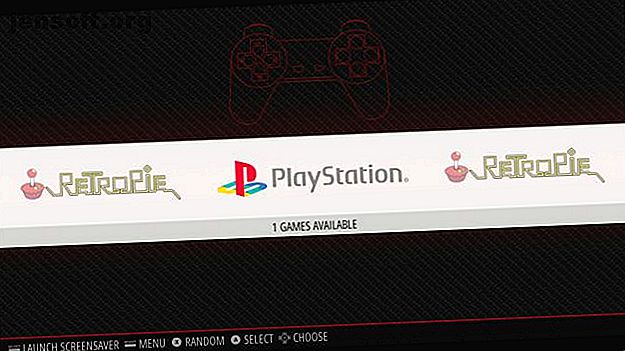
Construisez votre propre PlayStation Classic avec un Raspberry Pi
Publicité
Vous avez envie d'une nouvelle PlayStation Classic, rêvant de la nostalgie des jeux rétro des années 1990? Eh bien, vous n'avez pas besoin d'attendre que Sony publie une version compacte et reconditionnée de la PS1. Oubliez la précommande et construisez votre propre «PiStation» avec un Raspberry Pi 3.
À quoi s'attendre de la PlayStation Classic
Prévue pour décembre 2018, la PlayStation Classic est une version miniature de la PlayStation 1 Sony lance la PlayStation Classic à 99 $. Sony lance la PlayStation Classic à 99 $. Sony a annoncé la PlayStation Classic, une nouvelle représentation de la PlayStation originale pour les nostalgiques. Lire la suite . Plus petit de 45%, l'appareil est doté d'un port HDMI et est alimenté par un port micro-USB. Livrée avec une paire de contrôleurs PlayStation (pré-Dualshock), la console est livrée avec 20 jeux préinstallés.
A ce jour, rien n'indique si vous pourrez ajouter vos propres ROM de jeux. Le prix de lancement de la console est de 99 $ (89 £ au Royaume-Uni).
Un kit Raspberry Pi 3 vous coûtera moins que cela. Il sera également capable de gérer plus de 20 titres PlayStation et vous pourrez même acheter un étui de style PlayStation. En bref, le Raspberry Pi est une bien meilleure option que d’attendre et de payer pour une PlayStation Classic relativement onéreuse.
Kit Vilros Raspberry Pi 3 avec boîtier transparent et alimentation 2.5A Kit Vilros Raspberry Pi 3 avec boîtier transparent et alimentation 2.5A Acheter maintenant sur Amazon 49, 99 $
Raspberry Pi PlayStation Emulator: ce dont vous aurez besoin
Que vous manquiez la merveilleuse merveille de jeu de la PlayStation d'origine (sortie en 1995) ou que vous n'ayez jamais joué à la console pour la première fois, vous êtes pris d'un vrai délice. Étonnamment, le Raspberry Pi peut utiliser des émulateurs PlayStation, ce qui signifie que les jeux classiques de 1994 à 2006 sont disponibles.
Pour de meilleurs résultats, vous aurez besoin de:
- Un Raspberry Pi 3 ou 3B +
- Carte microSD appropriée (8 Go ou plus)
- Câbles Ethernet et HDMI
- Alimentation fiable
- Contrôleur de jeu rétro (conservez toutefois un clavier USB)
- Logiciel Etcher de etcher.io
- Votre choix de jeu rétro Raspberry Pi
Vous aurez peut-être également besoin d'un boîtier de style PlayStation, voire d'un véritable contrôleur. Nous en reparlerons plus tard.
Étape 1: Installez une suite de jeu rétro
Bien que de nombreux systèmes de jeu rétro sur le Raspberry Pi soient basés sur RetroPie, ce n’est pas la seule option. D'autres suites sont disponibles, telles que RecalBox et Lakka. Notre guide sur les jeux rétro sur Raspberry Pi Jeux rétro sur Raspberry Pi: comprendre les ROMs, RetroPie, Recalbox et plus encore Jeux rétro sur le Raspberry Pi: Comprendre les ROMs, RetroPie, Recalbox, etc. Le Raspberry Pi est idéal pour jouer à des jeux vidéo classiques. Voici comment démarrer avec le jeu rétro sur votre Raspberry Pi. Lire la suite explique les différences. Évidemment, vous devrez en choisir un qui supporte les émulateurs Sony PlayStation.
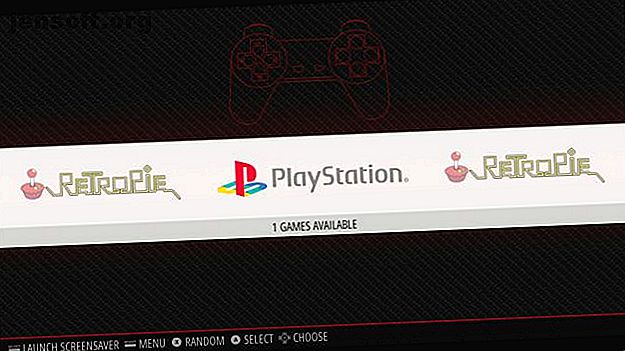
Une fois que vous avez téléchargé l'image de disque de la suite de jeu choisie, vous devez l'écrire sur la carte microSD. Ce processus est simple et est expliqué en détail dans notre guide pour l’installation d’un système d’exploitation Raspberry Pi.
En bref, insérez une carte microSD utilisable dans votre PC. Ceci fait, ouvrez Etcher, puis cliquez sur Sélectionner une image, puis recherchez l’image disque (décompressée) de la suite de jeu rétro choisie. Assurez-vous que la carte microSD est sélectionnée sous Sélectionner un lecteur, puis cliquez sur Flash .
Attendez que l'image soit écrite sur votre carte microSD, puis éjectez-la en toute sécurité. Insérez dans votre Raspberry Pi, et allumez. Dans peu de temps, le logiciel de jeu rétro démarrera!
Vous ne voulez pas écraser votre carte microSD actuelle? Ce n'est pas un problème! Suivez simplement notre guide pour l’installation de RetroPie dans Raspbian. Comment installer RetroPie en tant qu’application dans Raspbian sur Raspberry Pi. Comment installer RetroPie en tant qu’application dans Raspbian sur Raspberry Pi. Vous voulez profiter du jeu rétro, mais ne voulez pas perdre vos projets Raspbian existants et environnement? Ensuite, installez RetroPie en tant qu'application. Voici ce que vous devez savoir. Lire la suite .
Étape 2: configuration de l'émulateur PlayStation
Tout d'abord, vous devrez configurer votre contrôleur. Plusieurs profils de contrôleur peuvent être utilisés. Vous devez donc suivre les instructions à l'écran pour attribuer des boutons, etc. Pour pouvoir naviguer dans l'interface utilisateur EmulationStation, à partir du lieu où vos jeux sont lancés.
Ensuite, sélectionnez le bouton Menu et choisissez l'option de connexion à un réseau sans fil. (Ethernet convient si vous souhaitez ignorer cette option.) Sélectionnez simplement le SSID et entrez le mot de passe (vous aurez peut-être besoin d'un clavier). Une fois connecté, l'adresse IP sera affichée.
Dans le menu, recherchez l’option Gérer les packages et utilisez-la pour installer les émulateurs PlayStation. Assurez-vous qu'au moins l'un des éléments suivants est sélectionné:
- lr-pcsx réarmé
- pcsx réarmé
- lr-beetle-psx
Une fois les trois installés, vous aurez plus de chances de réussir lors du lancement de PlayStation ROM.
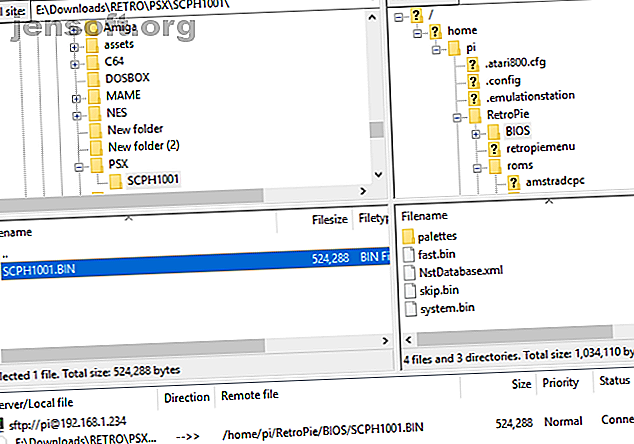
Avant de continuer, cependant, vous aurez également besoin des fichiers BIOS. Consultez les pages PlayStation du wiki RetroPie pour savoir quels fichiers du BIOS sont nécessaires pour quel émulateur. Par défaut, vous aurez besoin de scph101.bin, scph7001.bin, scph5501.bin ou scph1001.bin .
Cependant, comme les ROM de jeux, nous ne pouvons pas créer de liens vers les ROM de BIOS. Vous devrez donc les trouver via votre moteur de recherche. Une fois téléchargés sur votre ordinateur, copiez-les dans le dossier BIOS de votre Raspberry Pi (voir ci-dessous).
Étape 3: Installez les ROM de jeux rétro
L'émulateur PlayStation étant prêt à être utilisé, vous devez copier certaines ROM adaptées sur votre Raspberry Pi. En raison de la loi sur le droit d'auteur, nous ne pouvons pas vous dire où les trouver, mais votre moteur de recherche de quartier convivial devrait pouvoir vous indiquer le chemin.
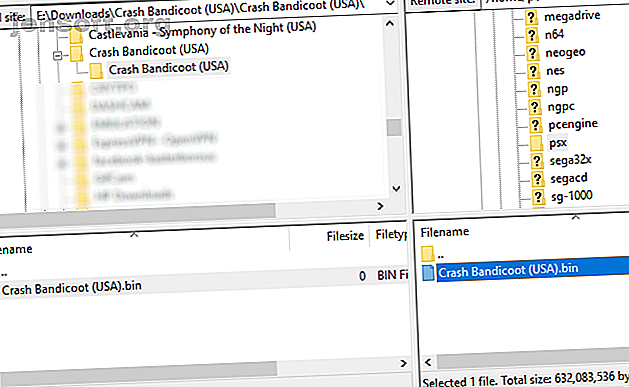
Une fois les ROM téléchargées sur votre ordinateur, vous devez les copier sur votre Raspberry Pi. Enregistrées dans le bon répertoire, les ROM déclencheront l'ajout de l'émulateur PlayStation au menu RetroPie.
Pour copier les ROM de votre PC sur votre Raspberry Pi, effectuez l’une des opérations suivantes:
- Transférer des fichiers via une clé USB
- Déplacer des données à l'aide d'un disque dur portable
- Copier les ROM dans le répertoire / boot / du Raspberry Pi
- Transférez vos ROM à l'aide d'un programme FTP prenant en charge SSH (tel que FileZilla)
Pour plus de détails sur ces options, consultez notre guide sur le transfert de données entre un PC et Raspberry Pi. 5 manières de copier des données d'un Raspberry Pi vers un PC 5 manières de copier des données d'un Raspberry Pi vers un PC À un moment donné, vous allez vouloir un moyen facile d'extraire les données de la carte SD du Pi et sur le disque dur de votre PC. Cela peut être délicat. Lire la suite .
Notez que quelle que soit l'option utilisée, vous devrez copier les fichiers dans le bon répertoire, / psx /. Le moyen le plus simple consiste à copier des données via SFTP. Notez que pour ce faire, vous devez activer SSH. Le moyen le plus rapide consiste à ouvrir le menu Configuration et à sélectionner raspi-config, ce qui ouvre l'écran de configuration de Raspberry Pi. Ici, sélectionnez Options d'interface> SSH, puis choisissez Activer .
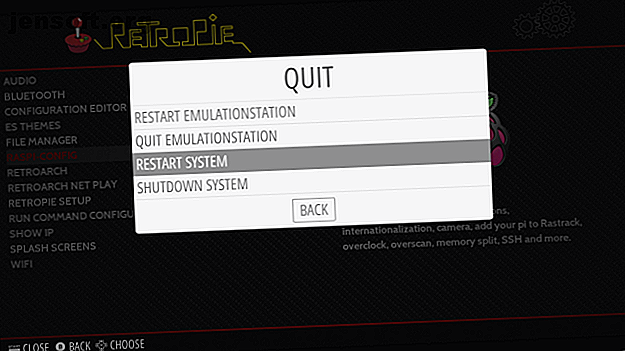
Ceci fait, cliquez sur le bouton Menu, sélectionnez Quitter> Redémarrer RetroPie et confirmez l'action. Lorsque le Raspberry Pi redémarrera, SSH sera activé, prêt pour un accès à distance.
ROM NTSC vs PAL
Plusieurs utilisateurs des émulateurs PlayStation ont indiqué qu'ils fonctionnaient mieux avec les ROM NTSC (version américaine) plutôt qu'avec la variante PAL (européenne). En tant que tel, si vous rencontrez des problèmes, essayez la version NTSC du jeu auquel vous voulez jouer.
Il convient de noter que si les ROM que vous avez ajoutées à RetroPie n'apparaissent pas, vous devrez actualiser EmulationStation. Pour ce faire, appuyez sur Menu> Quitter> Redémarrer EmulationStation .
Étape 4: jouez à vos jeux PlayStation
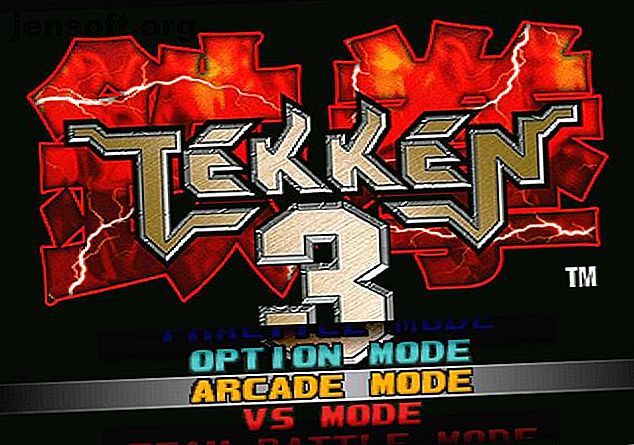
Vous avez l'émulateur, les fichiers du BIOS et les ROM du jeu. Tout ce que vous devez faire maintenant est de naviguer dans le menu EmulationStation, d’ouvrir l’écran de la PlayStation et de sélectionner un jeu pour le lancer!
Si vous avez besoin de choisir un autre émulateur, appuyez longuement sur le titre du jeu pour configurer les options de lancement.
En quelques instants, vous devriez revivre les beaux jours de la PlayStation sur votre Raspberry Pi. Qui a besoin d'une PlayStation Classic?!
Faire ressembler votre Raspberry Pi à une PlayStation
Une fois que tout est installé et que les jeux sont prêts à jouer, vous voudrez peut-être terminer le travail correctement. Pour ce faire, utilisez un étui approprié pour votre Raspberry Pi, en le déguisant en une mini-version de la console que vous émulez.
Ainsi, à l'instar de la PlayStation Classic officielle, vous posséderez une version plus petite de la PlayStation d'origine. Seul le vôtre sera alimenté par un Raspberry Pi.
Diverses options sont disponibles:
- Etsy répertorie un étui PlayStation 1 adapté au Raspberry Pi 2 et ultérieur
- Trouvez un cas similaire dans la boutique de jeux rétro Megabit NES
Vous aurez également besoin d'un contrôleur USB d'apparence authentique. Plusieurs options sont disponibles, mais pour la qualité et le rapport qualité-prix, cette collection de cinq contrôleurs classiques avec USB est à ne pas manquer.
Nouveau 2019: 5 contrôleurs classiques USB - NDA, SNES, Sega Genesis, N64, Playstation 2 (PS2) pour RetroPie, PC, HyperSpin, MAME, émulateur, Gamepad Raspberry Pi Nouveau 2019: 5 contrôleurs classiques USB - NDA, SNES, Sega Genesis, N64, Playstation 2 (PS2) pour RetroPie, PC, HyperSpin, MAME, émulateur, Raspberry Pi Gamepad Acheter maintenant sur Amazon 39, 99 $
À l'intérieur, vous trouverez un contrôleur de style PlayStation 2, idéal pour profiter d'une expérience PlayStation sur votre Raspberry Pi. Si vous recherchez une option plus authentique, essayez toutefois un adaptateur USB pour un contrôleur PlayStation d'origine.
Adaptateur USB 2.0 pour manette de jeu Gamepad Adaptateur pour manette de commande Adaptateur filaire pour Sony PS1 PS2 Contrôleur filaire pour PC Adaptateur pour manette USB 2.0 pour Gamepad Adaptateur de manette Câble pour câble compatible avec Sony PS1 PS2 Contrôleur filaire pour PC Acheter maintenant sur Amazon $ 7.29
Maintenant, vous êtes prêt à jouer!
Tant de grands jeux ont été publiés sur la PS1, de Final Fantasy VII à Tekken 3. Vous pouvez commencer avec ceux-ci et des milliers d'autres en utilisant un Raspberry Pi et un émulateur PlayStation, comme décrit ci-dessus. Quand vous en aurez fini, pourquoi ne pas vous procurer une solution au jeu rétro des années 90 en installant un émulateur Sega Dreamcast sur votre Raspberry Pi?
Si vous aimez les jeux vidéo, vous voudrez peut-être aussi savoir comment jouer à des jeux Steam sur votre Raspberry Pi. Comment diffuser des jeux Steam sur Raspberry Pi sans Moonlight Comment diffuser des jeux Steam sur Raspberry Pi sans Moonlight Vous souhaitez diffuser des jeux sur votre réseau à partir de votre PC à une télévision? Voici comment configurer un Raspberry Pi sous Steam Link. Lire la suite . Voici comment:
Crédit d'image: kolidzeitattoo / Depositphotos
Explorez plus au sujet de: Émulation, PlayStation, Raspberry Pi, Retro Gaming, RetroPie.

